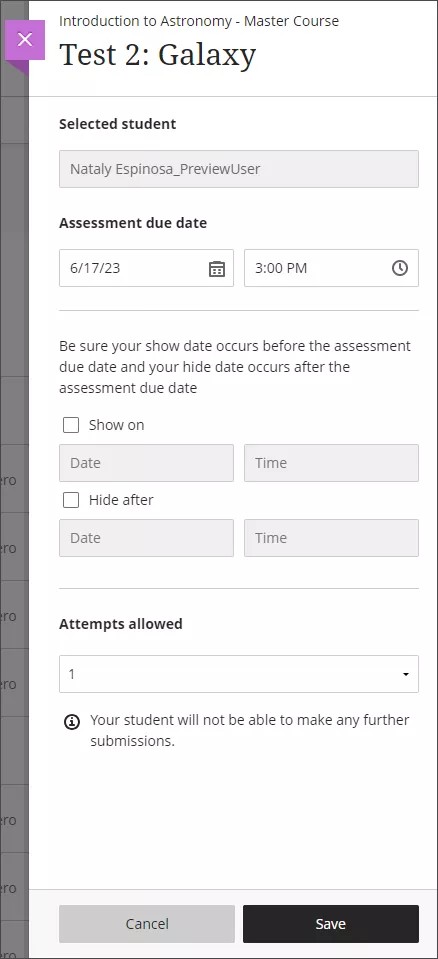Toegankelijke leerervaringen
Het doel van Blackboard is om een toegankelijk platform te bieden voor studenten en docenten voor gelijke toegang tot online cursussen. Ontdek hoe je inclusieve leerervaringen kunt creëren en eraan kunt deelnemen met behulp van de toegankelijkheidsfuncties in Blackboard.
Ga aan de slag met inclusiviteit: bekijk 'Blackboard's Nieuwe leerervaring'
De volgende ingesproken video geeft een visuele en auditieve voorstelling van sommige informatie op deze pagina. Voor een gedetailleerde beschrijving van wat er in de video wordt getoond, open de video op Vimeo.
Geef duidelijke instructies of verwachtingen
Geef voor alle opdrachten en toetsen duidelijk aan wat je verwachtingen zijn, en geef duidelijke instructies en aanwijzingen. Voor studenten met cognitieve beperkingen of leerstoornissen kan het soms al lastig zijn om zich te concentreren op eenvoudige taken. Duidelijke aanwijzingen en goed omschreven verwachtingen kunnen deze studenten helpen zich te concentreren, waardoor het succespercentage veel hoger is.
Toegankelijkheid van inhoud controleren met Anthology Ally
Anthology Ally controleert automatisch het cursusmateriaal aan de hand van de WCAG 2.1-toegankelijkheidsnormen en biedt richtlijnen aan cursusleiders om de toegankelijkheid van hun cursusinhoud te verbeteren. Ook biedt Ally studenten toegankelijke alternatieve indelingen, zoals audio, HTML, EPUB en elektronische braille.
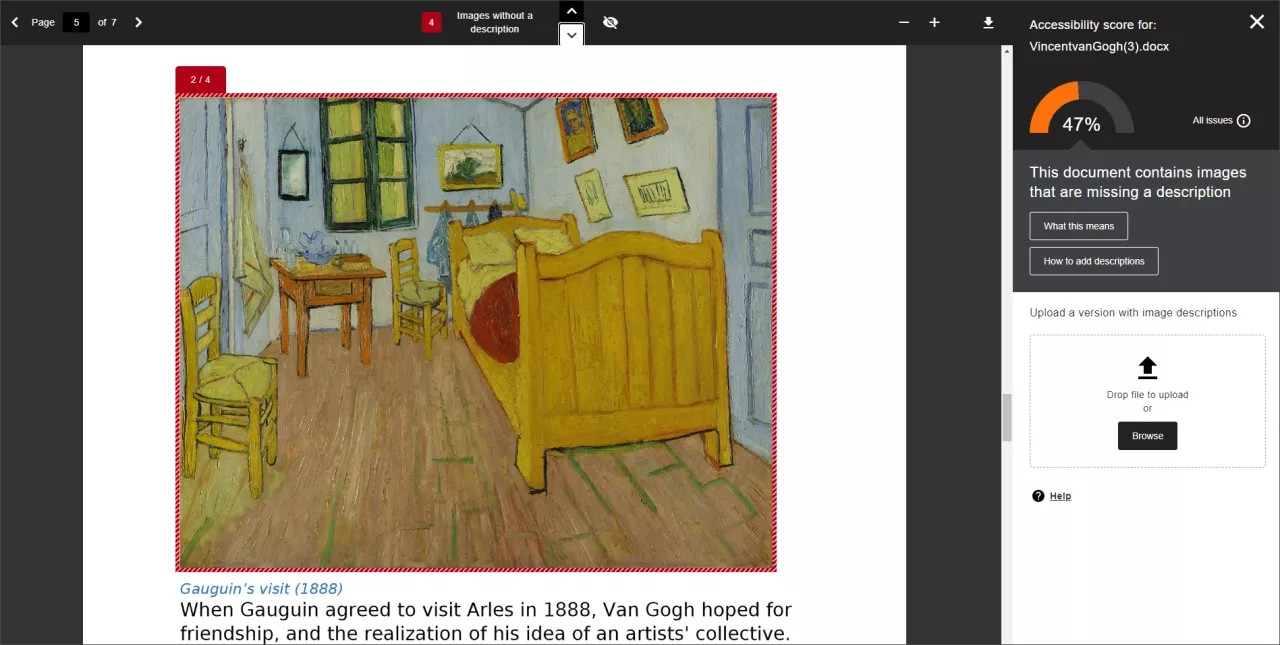
Zorg voor specifieke en betekenisvolle titels voor de cursusinhoud
Zorg ervoor dat de namen of titels van je mappen, leermodules, documenten, toetsen of andere soorten inhoud duidelijk en zinvol zijn voor alle gebruikers. Zo kunnen ze het beter lezen en erdoor navigeren en wordt de cognitieve belasting die nodig is om de inhoud te begrijpen, verminderd. Gebruik geen herhaalde of vage woorden, zoals Ga, Klik hier, Meer weergeven of Link.
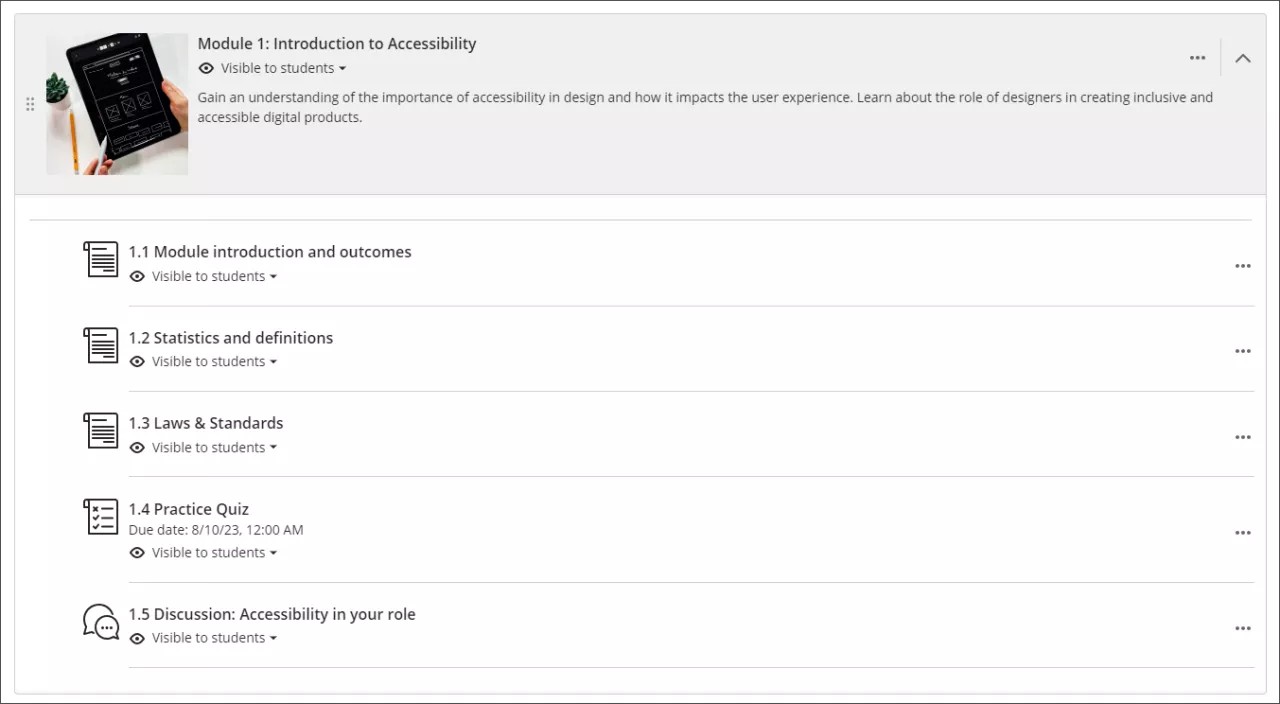
Definieer betekenisvolle beschrijvingen voor inhoud
Alternatieve tekst voor afbeeldingen
Geef alternatieve tekst een beknopte beschrijving van het doel van de afbeelding.
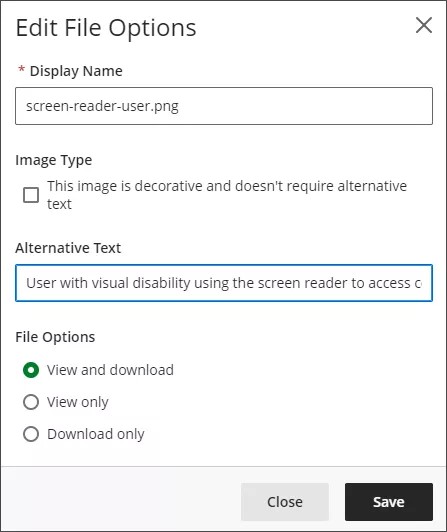
Als een afbeelding puur decoratief is, selecteert u de optie onder Afbeeldingstype op het scherm Bestandsopties bewerken.
Koppelingen
Zorg ervoor dat je een zinvolle beschrijving toevoegt voor de koppelingstekst.
Gebruik geen herhaalde of vage woorden, zoals Ga, Klik hier, Meer weergeven of Link.
Gebruik geen URL als de koppelingstekst.
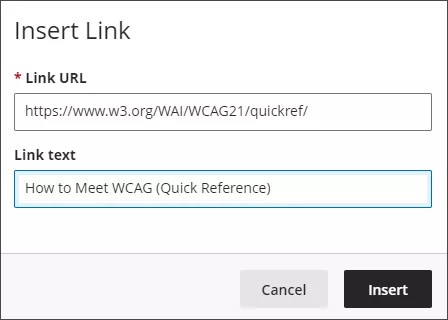
Bestandsbijlagen
Wanneer je een bestandsbijlage uploadt, vervang je de bestandsnaam door een leesbare weergavenaam. Het is handig om het bestandstype tussen ronde of rechte haken aan te geven, zoals '(PDF)’.
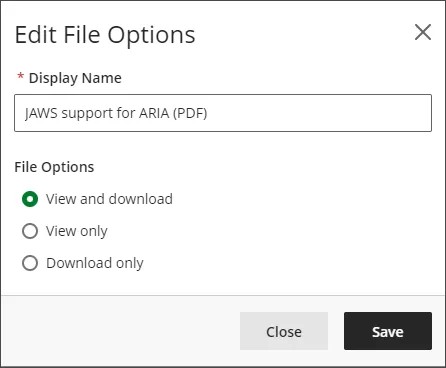
Audio en video
Wanneer je video- of andere multimedia-inhoud toevoegt aan een cursus, vervang je de bestandsnaam door een leesbare weergavenaam en alternatieve tekst. Het is handig om het bestandstype tussen haakjes of haken aan te geven, zoals '(MP4)’.
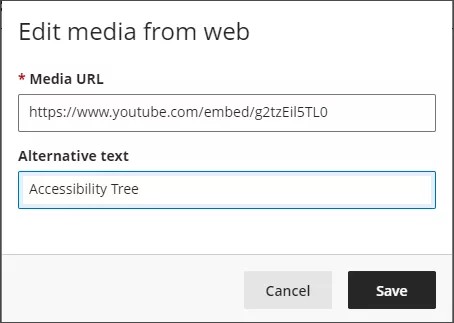
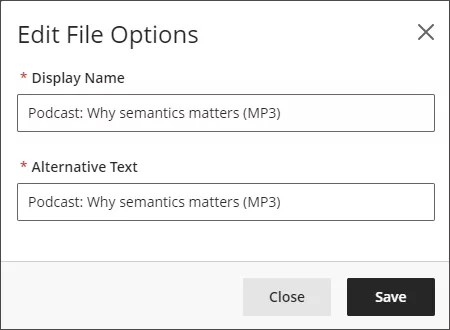
Gebruik tekststijlen om leesbare en structurele inhoud te bieden
De inhoudseditor in Learn Ultra biedt toegankelijke bedieningselementen voor het opmaken van inhoud.
Koppen
Gebruik tekstkopstijlen om een structuur en hiërarchie aan te brengen. Begin altijd met het hoogste niveau en sla geen niveaus over bij het aflopen.
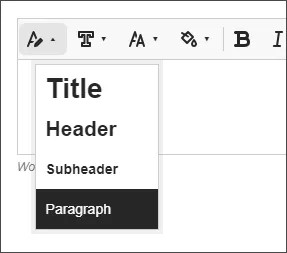
Lettertypeformaten
De inhoudseditor heeft een grootte van 14pt en de lettertypefamilie is standaard Open Sans. U kunt Sans Serif-lettertypen gebruiken, zoals Arial of Verdana.
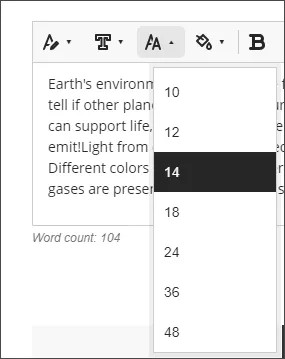
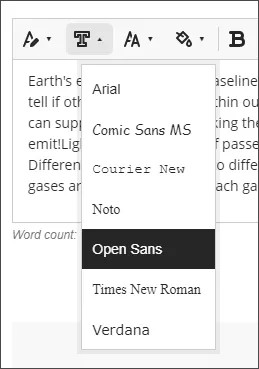
Opgemaakte lijsten
Gebruik de lijstknoppen om lijsten met opmaak te maken. Gebruik opsommingstekens voor lijsten zonder volgorde, of cijfers of letters voor lijsten met volgorde. Maak niet handmatig lijsten met speciale tekens.
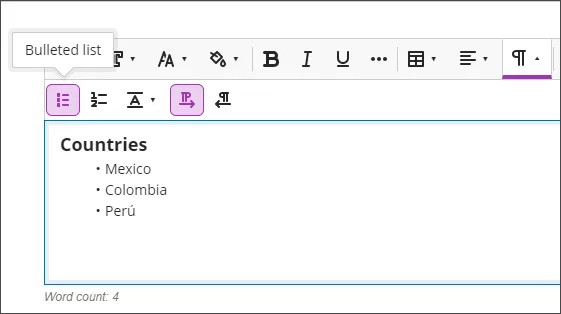
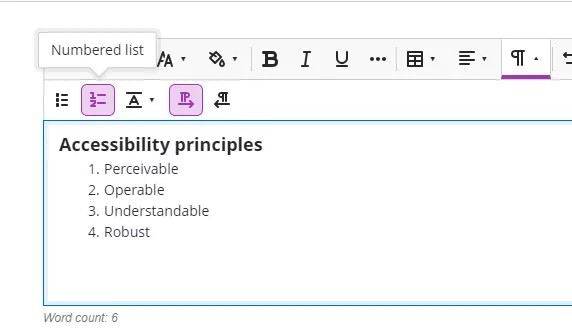
Tabellen
Gebruik tabellen voor gegevens die in tabellen moeten worden gepresenteerd, niet voor paginaopmaak. Geef aan of je een koptekstrij of kopkolom wilt opnemen in de tabelinstellingen.
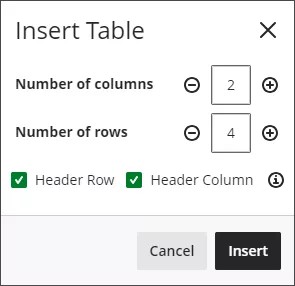
Zorg voor beschrijvende ondertiteling voor uw multimedia-inhoud
Wanneer je video of andere multimedia-inhoud aan je cursus toevoegt, voeg dan ook ondertiteling en transcripties voor audio toe, zodat ook mensen met een gehoorbeperking het materiaal kunnen raadplegen.
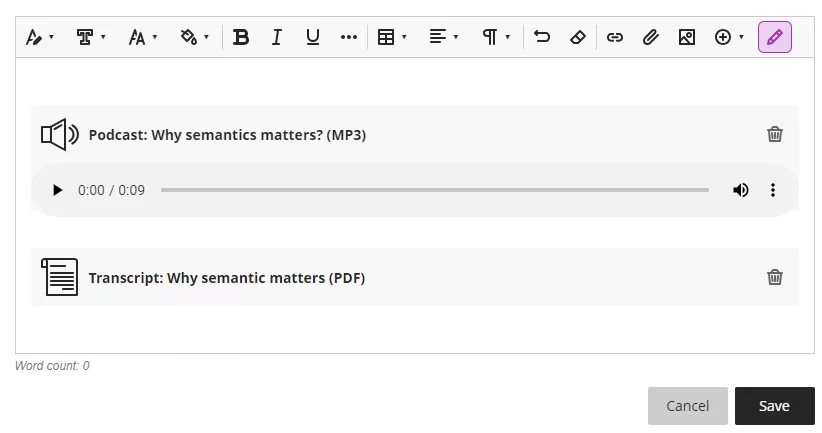
Gebruik kleuren met voldoende contrast
Gebruik donkere kleuren op lichte achtergronden en vice versa. Lettertypekleuren van de inhoudseditor voldoen aan minimaal contrast bij een witte achtergrond.
Je kunt de tool Contrastchecker gebruiken om het minimale contrast voor lettertypen te controleren.
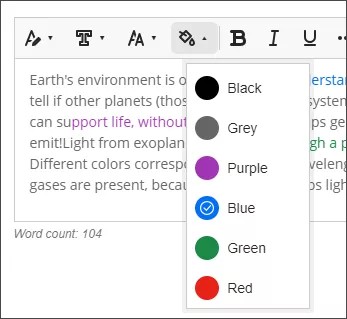
Speciale maatregelen instellen
Blackboard kunnen cursusleiders speciale maatregelen instellen voor toetsen op basis van individuele behoeften, zoals wanneer de student meer tijd, extra pogingen, andere weergaveopties of een andere toetslocatie nodig heeft.
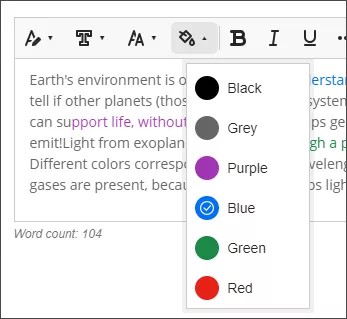
Uitzonderingen voor beoordelingen
Met deze instellingen kunnen cursusleiders uitzonderingen toevoegen aan de vastgestelde beschikbaarheidsinstellingen voor een toets of een beoordeling voor een student of groep studenten. Uitzonderingen zijn een manier om rekening te houden met de mogelijkheden van een student met beperkingen, zoals het toestaan van meer tijd of pogingen voor de toets.